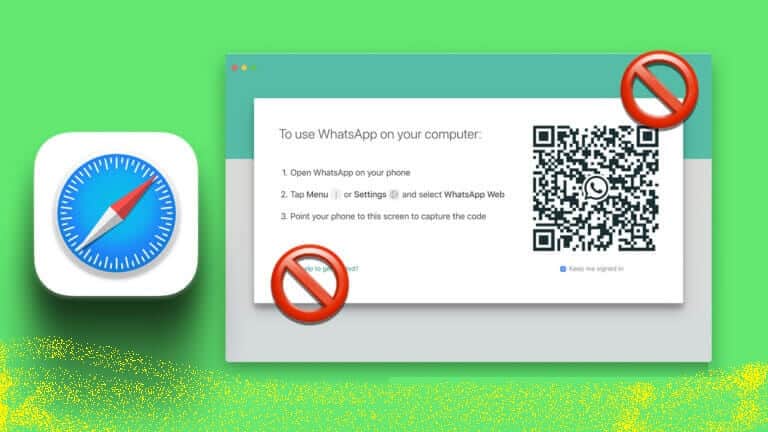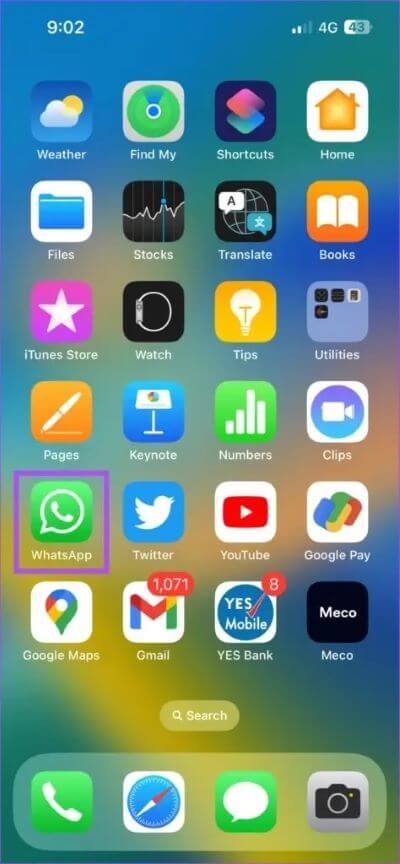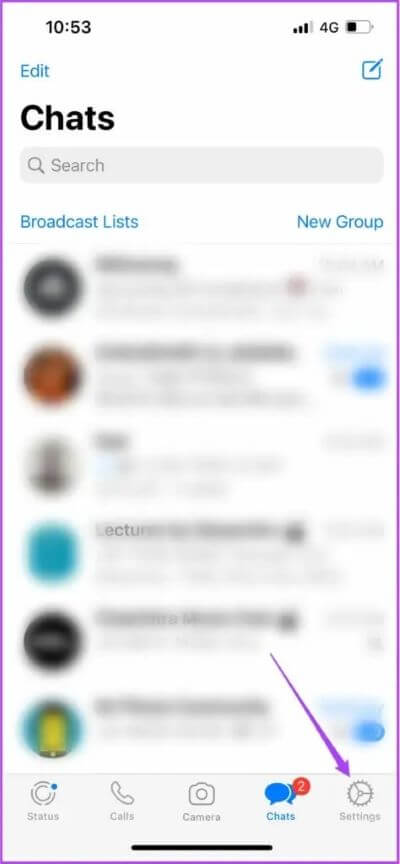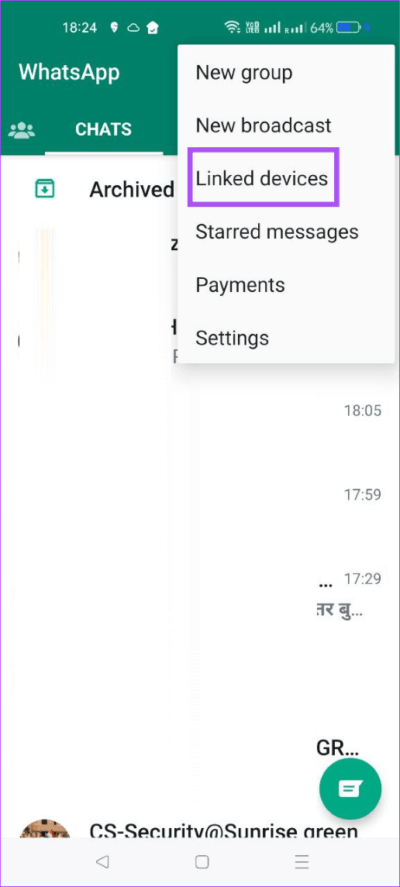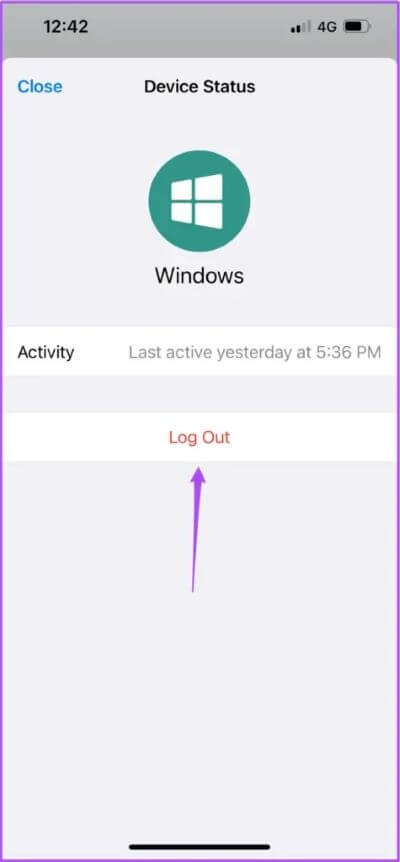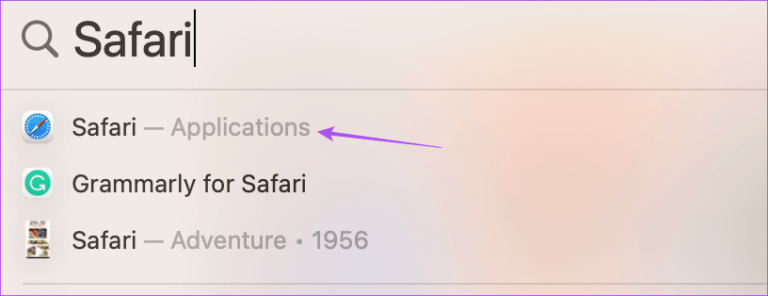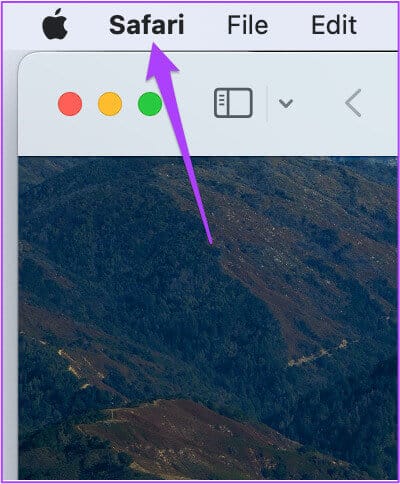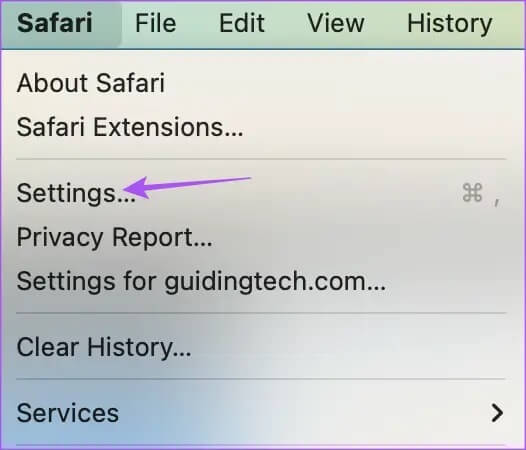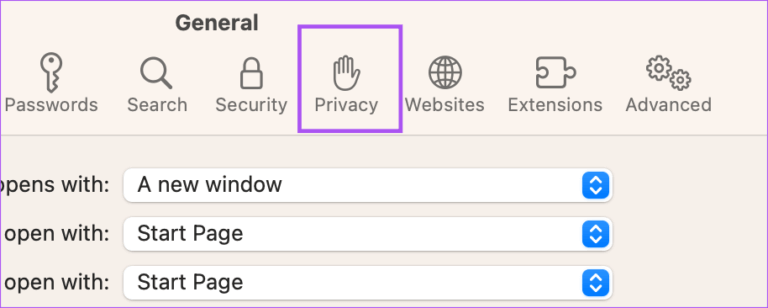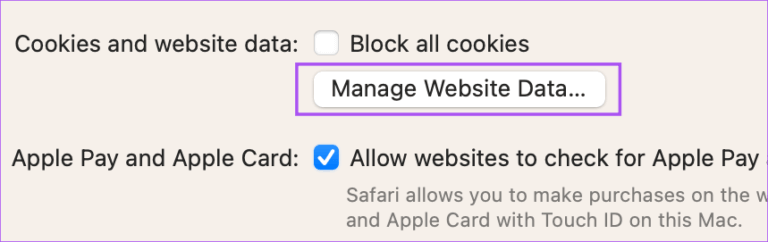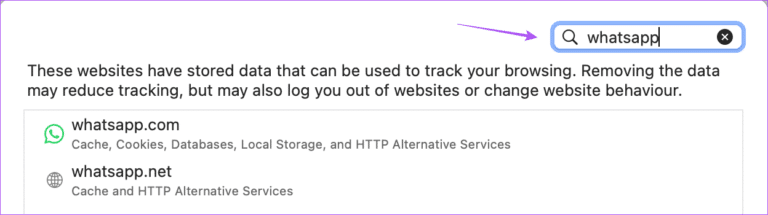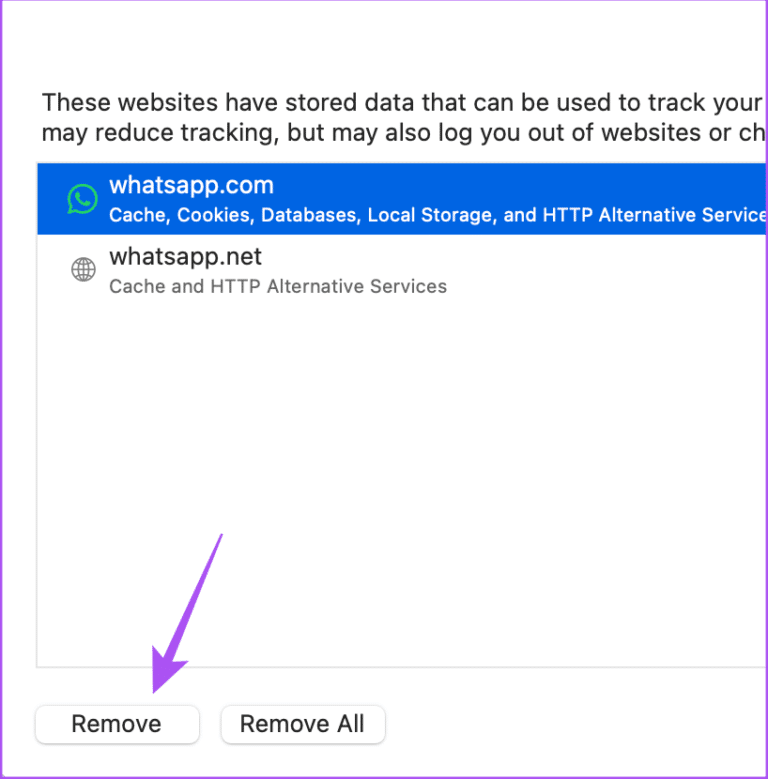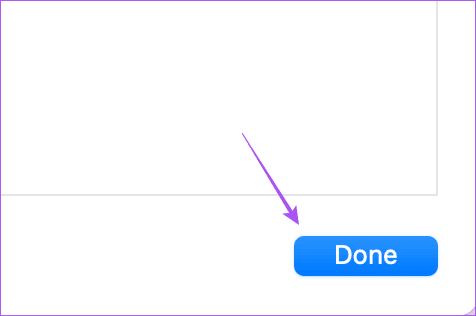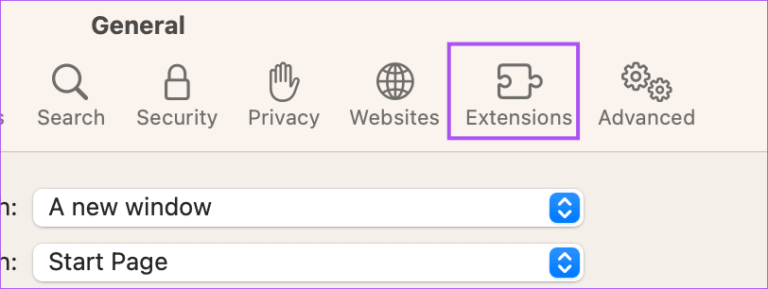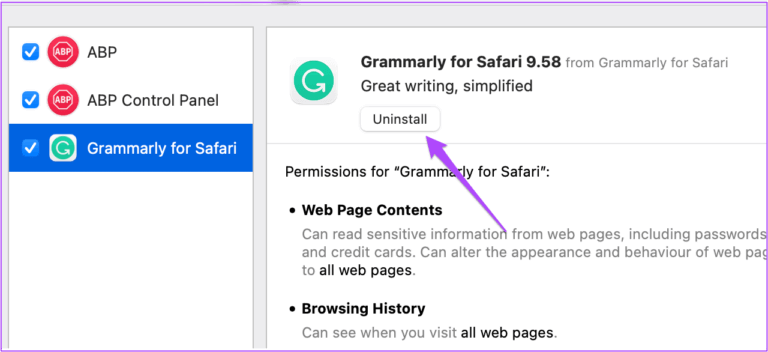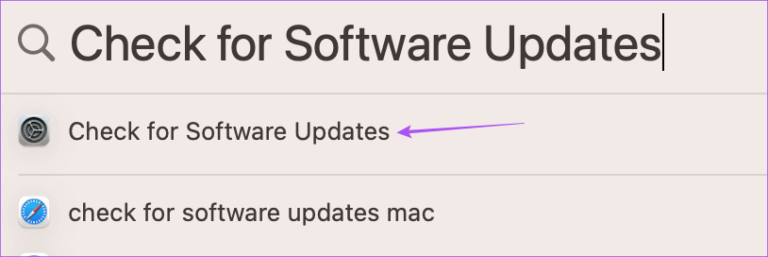Les 8 principaux correctifs pour WhatsApp Web ne fonctionnent pas dans Safari
Sur votre Mac, vous pouvez vous connecter à WhatsApp Web dans Safari et afficher les chats sans installer l'application. Vous pouvez également Envoyez-vous des messages sur WhatsApp Web Pour noter des notes et des rappels importants. Mais que se passe-t-il si vous ne pouvez pas accéder à votre compte WhatsApp avec Safari ?
L'utilisation de WhatsApp Web dans Safari est acceptable jusqu'à ce qu'elle cesse de fonctionner de manière aléatoire. Si cela vous semble familier, nous avons mis en place des solutions pour réparer WhatsApp Web qui ne fonctionne pas dans Safari sur Mac.
1. Vérifiez votre connexion Internet
Commencez par quelques solutions de base, vérifiez la force de votre connexion Internet. tu peux Exécuter un test de vitesse sur votre Mac et vérifiez si votre connexion est stable. Passez au Wi-Fi si vous connectez votre Mac à un point d'accès mobile.
2. Reconnectez votre entrée dans WhatsApp Web
Une autre solution essentielle après avoir vérifié la vitesse d'Internet consiste à reconnecter Entrée à votre compte Web WhatsApp. Ouvrez WhatsApp Web dans un nouvel onglet et scannez le code QR de votre téléphone pour enregistrer Entrée sur votre compte.
Vous pouvez également lire notre article si votre téléphone Ne scannez pas le code QR de WhatsApp Web.
3. Essayez le mode de navigation privée
La prochaine solution essentielle si WhatsApp Web ne fonctionne toujours pas dans Safari est d'essayer de l'ouvrir en mode de navigation privée. Appuyez simplement sur Commande + Maj + N sur un Mac pour ouvrir l'onglet Navigation privée et essayez d'accéder à votre compte Web WhatsApp.
4. Vérifiez les appareils associés
Pas encore de chance ? WhatsApp vous permet de lier jusqu'à cinq appareils à votre compte. Vous pouvez vérifier si la limite d'appareils associée à votre compte a été dépassée.
Étape 1: Ouvrir une application WhatsApp Au iPhone ou appareil Android.
Étape 2: Clique sur Icône Paramètres dans le coin inférieur droit (iPhone), puis appuyez sur Appareils liés.
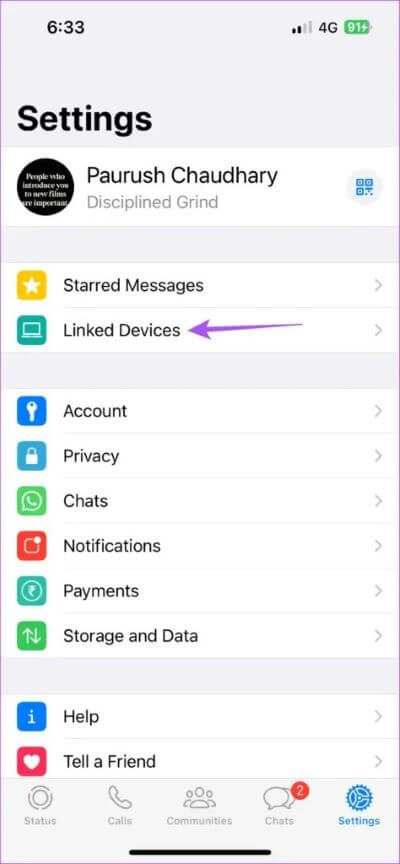
Pour Android, appuyez sur les trois points dans le coin inférieur droit et appuyez sur "Appareils liés".
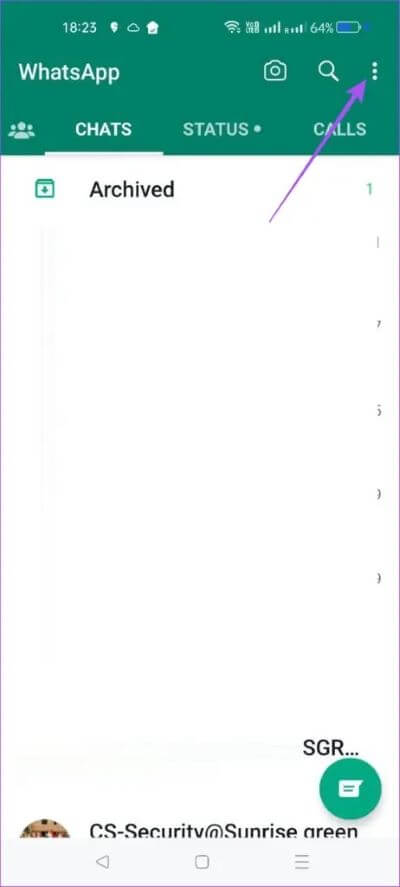
Étape 4: Si vous avez cinq appareils liés à votre compte, appuyez sur Appareil que vous souhaitez supprimer.
Étape 5: Clique sur Se déconnecter.
Étape 6: Sur votre Mac, ouvrez WhatsApp Web dans Safari Et vérifiez si le problème est résolu.
5. Effacer le cache et les cookies pour WHATSAPP WEB
Une autre solution efficace pour résoudre ce problème consiste à vider le cache et les cookies de WhatsApp sur le navigateur Safari. Cela supprimera toutes vos préférences de site Web et vous permettra de recommencer.
Étape 1: Clique sur Commande + barre d'espace Pour ouvrir Recherche Spotlight Et le type Safari , et appuyez sur Retour.
Étape 2: Cliquez Safari Dans le coin supérieur gauche.
Étape 3: Sélectionner Paramètres.
Étape 4: Cliquez Confidentialité En haut de la fenêtre Paramètres.
Étape 5: Cliquez Gestion des données du site.
Étape 6: Type WhatsApp dans la barre de recherche dans le coin supérieur droit.
Étape 7: Sélectionnez le résultat de la recherche et cliquez surSupprimer«Dans le coin inférieur gauche.
Étape 8: Cliquez Fait Dans le coin inférieur droit.
Étape 9: Fermez la fenêtre et ouvrez WhatsApp pour le web Et vérifiez si le problème est résolu.
6. Supprimer les modules complémentaires Safari
Si plusieurs extensions Safari sont installées sur votre Mac, certaines d'entre elles n'ont peut-être pas reçu de mises à jour ou peuvent être obsolètes. Nous vous suggérons de supprimer ces extensions défectueuses du navigateur Safari en suivant ces étapes.
Étape 1: Clique sur Commande + barre d'espace Pour ouvrir Recherche Spotlight Et le type Safari , et appuyez sur Retour.
Étape 2: Cliquez Safari Dans le coin supérieur gauche.
Étape 3: Sélectionner Paramètres.
Étape 4: Cliquez ajouts Dans la fenetre Paramètres.
Étape 5: Sélectionner par extension dans le menu de gauche et cliquez sur Désinstaller Pour le supprimer.
Étape 6: Fermez la fenêtre et ouvrez WhatsApp pour le web dans un nouvel onglet et découvrez une solution Le problème.
Si ce n'est pas le cas, continuez à répéter les étapes pour vérifier quelle extension est à l'origine de ce problème.
7. Mettre à jour Safari
Il est recommandé de mettre à jour votre navigateur Safari pour supprimer tout bogue à l'origine de ce problème avec WhatsApp Web. Pour mettre à jour le navigateur, vous devrez mettre à jour votre version de macOS.
Étape 1: Clique sur Commande + barre d'espace Courir Recherche Spotlight Et le type Vérifier les mises à jour logicielles Et appuyez sur Retour.
Étape 2: Si disponible تحديث Téléchargez et installez-le.
Étape 3: Ouvrez à nouveau WhatsApp Web dans Safari pour vérifier si le problème est résolu.
8. Vérifiez si WhatsApp Web est en panne
Si vous ne parvenez toujours pas à résoudre ce problème, il peut s'agir d'un problème avec WhatsApp Web lui-même au niveau du serveur. Vous pouvez visiter DownDetector et vérifiez l'état de WhatsApp Web. S'il subit un temps d'arrêt, vous pouvez installer Appliquer WhatsApp sur votre bureau sur un Mac ou un PC Windows pour continuer à l'utiliser.
Application Web WhatsApp retravaillée
Ces solutions restaureront vos sessions sur WhatsApp Web à l'aide du navigateur Safari. Vous pouvez également lire notre article pour un correctif Pas de son dans WhatsApp Web sur Mac et Windows.